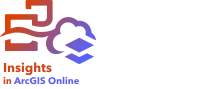
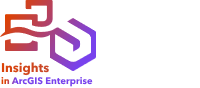
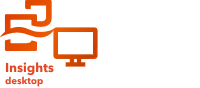
Los elementos emergentes proporcionan una descripción general rápida de una entidad en un mapa o del aspecto de un gráfico como, por ejemplo, una barra o punto. Para ver un elemento emergente en un mapa, pase el cursor por un punto, una línea o un área. Para ver un elemento emergente en un gráfico, pase el cursor por un punto, una barra o un sector.
Mostrar un campo
Los elementos emergentes de un mapa muestran información sobre los datos de un mapa. De forma predeterminada, los elementos emergentes de un mapa muestran valores del primer campo de cadena de caracteres del dataset. Si no existen campos de cadenas de caracteres, se usa el primer campo numérico. El campo mostrado en las ventanas emergentes se puede cambiar con el botón Campo de visualización. El botón Campo de visualización se encuentra en el panel de datos junto al campo Ubicación de datasets espaciales.
Nota:
El botón Campo de visualización no está disponible para los datasets creados a partir de conexiones de bases de datos que se han unido o agregado. Las conexiones de base de datos están disponibles en Insights in ArcGIS Enterprise y Insights desktop.
Si un elemento emergente tiene aplicado un estilo según un campo distinto del campo Ubicación, los elementos emergentes incluirán información del campo Estilo por y el ajuste Campo de visualización.
Configurar elementos emergentes de mapa
Los elementos emergentes de mapa se pueden configurar para mostrar o eliminar estadísticas como los valores promedio, mínimo y máximo, o se pueden deshabilitar. Siga estos pasos para configurar los elementos emergentes en una capa de mapa o deshabilitarlos:
- En la tarjeta de mapa, haga clic en la flecha
 situada junto al nombre de capa.
situada junto al nombre de capa.Se muestra el panel Opciones de capa.
- Haga clic en la pestaña Simbología
 .
. - Active o desactive Mostrar ventana emergente para habilitar o deshabilitar las ventanas emergentes de la capa.
- Haga clic en el botón Con estadísticas
 o el botón Sin estadísticas
o el botón Sin estadísticas  para mostrar o eliminar información, como los valores mínimo, máximo y medio, del elemento emergente.
para mostrar o eliminar información, como los valores mínimo, máximo y medio, del elemento emergente.